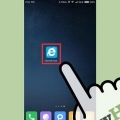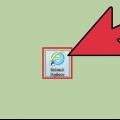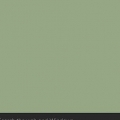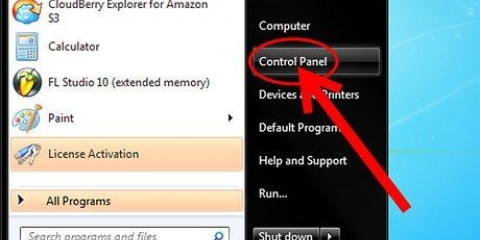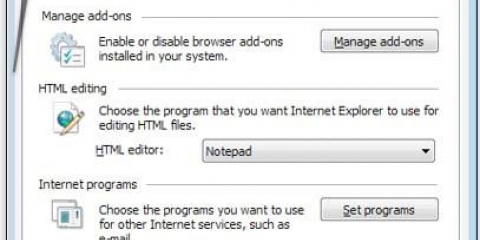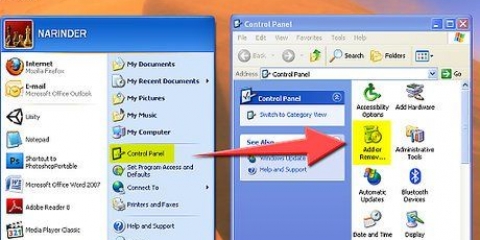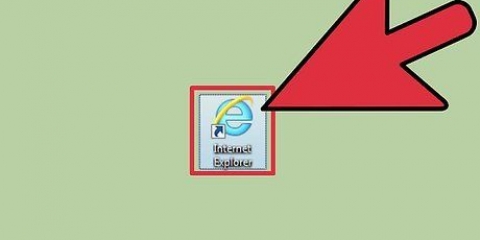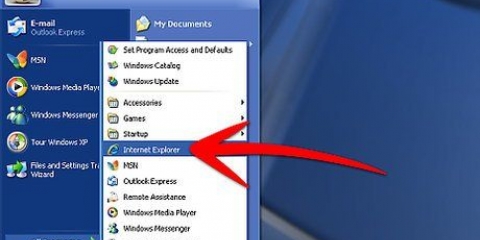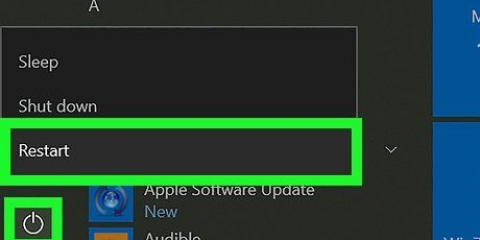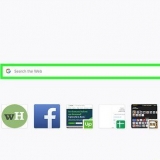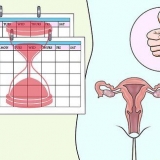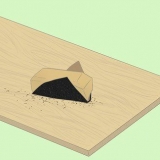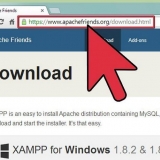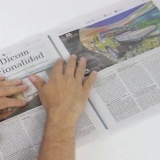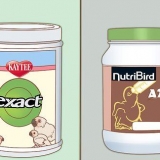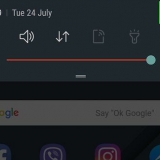Para eliminar los archivos temporales de Internet sin abrir Internet Explorer, primero abra el Panel de control. Esto se puede encontrar en el menú Inicio, o presionando ⊞ ganar+X si está utilizando Windows 8. Abierto "Red & Internet" y seleccione "Opciones de Internet". Haga clic en el botón Eliminar... en la pestaña General. Revisa la caja "Archivos temporales de Internet y archivos de sitios web" en. Haga clic en Eliminar para eliminar los archivos. Use CCleaner para deshacerse de los archivos sobrantes que pueden causar problemas. CCleaner es mucho más completo que las herramientas de eliminación integradas (Liberador de espacio en disco) que proporciona Windows.
Haga clic en el engranaje o en el menú Herramientas y seleccione "Complementos". En el lado izquierdo de la nueva ventana, puede especificar qué tipo de complementos desea administrar. La sección "Barras de herramientas y extensiones" probablemente incluye la mayoría de los complementos que ha agregado. Busque complementos que no reconozca o que ya no use. Seleccione un complemento y luego haga clic en Deshabilitar en la parte inferior de la ventana para deshabilitar el complemento. Busque complementos instalados al mismo tiempo que Internet Explorer comenzó a tener problemas. Esos pueden ser los culpables. Tenga en cuenta que Microsoft y empresas como Oracle (Java) instalan algunos complementos de forma predeterminada.

Puede restablecer Internet Explorer desde el navegador, desde Opciones de Internet o Panel de control. En Internet Explorer, haga clic en el ícono de ajustes o en el menú Herramientas y seleccione Opciones de Internet. Haga clic en la pestaña Avanzado. Haga clic en Restablecer.... Se le pedirá que confirme el restablecimiento. Asegúrese de que esté configurado para borrar sus preferencias personales, ya que esto puede estar causando el problema.
Los usuarios de Windows 7 deben descargar Internet Explorer 11. Los usuarios de Windows Vista deben descargar Internet Explorer 9. Los usuarios de Windows XP deben descargar Internet Explorer 8. Los usuarios de Windows 8 no pueden reinstalar Internet Explorer porque está integrado en Windows. En cambio, lo enciendes y lo apagas. Haga esto desde la ventana Programas y características en el Panel de control. Seleccione "Habilitar o deshabilitar las funciones de Windows" en el menú de la izquierda, luego deshabilite Internet Explorer 11. Reinicie su computadora y luego siga el mismo procedimiento para volver a encender el programa.
Repara internet explorer si deja de responder
Internet Explorer sigue fallando? Internet Explorer es muy propenso a fallas y eso puede tener varias causas. Consulte el paso 1 a continuación para obtener una descripción general de todos los pasos que puede seguir para descubrir el problema y reparar su instalación de Internet Explorer.
Pasos

1. Asegúrese de instalar todas las actualizaciones nuevas y existentes de Internet Explorer a medida que estén disponibles. Hay numerosas actualizaciones de Internet Explorer, todas las cuales pueden contribuir a la estabilidad y la corrección de errores, y pueden solucionar los problemas que está experimentando de inmediato. Internet Explorer se actualiza a través del programa Windows Update. Lea artículos sobre instrucciones para saber cómo instalar las actualizaciones más recientes para Windows e Internet Explorer.

2. Ejecute algunos análisis antimalware. El malware y otros secuestradores de navegador se encuentran entre las principales causas de errores que hacen que Internet Explorer deje de responder. El escaneo regular en busca de malware es parte de un buen programa de mantenimiento y puede prevenir muchos problemas (de seguridad). Algunos de los mejores programas antimalware son MalwareBytes, Spybot Search & Destruir y AdwCleaner.
Ejecute escaneos con varios programas antimalware diferentes, ya que no todos los programas detectan las mismas cosas.

3. Mantenga su software antivirus constantemente actualizado. Los virus pueden hacer que su navegador deje de funcionar, por lo que es importante tener siempre un programa antivirus ejecutándose en segundo plano. Abra el panel de control de su programa antivirus y verifique si las definiciones de virus son recientes. También ejecute un análisis de virus para asegurarse de que el problema no sea causado por un virus.
Si no ha instalado su antivirus, consulte las instrucciones sobre la mejor manera de hacerlo.

4. Eliminar los archivos temporales de Internet. Los archivos temporales corruptos pueden causar problemas cuando su navegador intenta cargarlos. Borrar los archivos temporales de Internet también libera espacio en el disco duro y puede mejorar el rendimiento general del navegador.

5. Eliminar complementos innecesarios. Internet Explorer se puede ampliar con complementos y, por lo tanto, especialmente con barras de herramientas, pero esto puede hacer que el programa se vuelva inestable o lento. Si tiene demasiados complementos (inestables) instalados, pueden hacer que Internet Explorer se bloquee. Deshabilite los complementos de uno en uno hasta que Internet Explorer vuelva a funcionar, o desactívelos todos a la vez.

6. Restablece tu módem/enrutador a los valores predeterminados. A veces, una conexión estancada puede hacer que Internet Explorer deje de responder.Al desconectarlo durante 60 segundos y luego volver a conectarlo para reiniciar la conexión, es posible que pueda obtener una nueva dirección IP asignada para continuar trabajando.

7. Restablezca su navegador a los valores predeterminados. Si deshabilitar complementos, escaneos de malware y eliminar los archivos temporales aún no resuelve el problema, su última opción antes de continuar con la reinstalación es restablecer Internet Explorer. Restablecer el navegador a sus valores predeterminados (los valores después de una instalación nueva) casi siempre resolverá los problemas.Pero perderá su historial, favoritos y otros cambios que haya realizado de esta manera, así que recuerde hacer una copia de seguridad de esos archivos de antemano.

8. Reinstalar Internet Explorer. Si nada más funciona, puede intentar reinstalar Internet Explorer. Esto puede ayudar a recuperar el programa si hay un error. Puede descargar el archivo de instalación de Internet Explorer desde el sitio web de Microsoft. Ejecute el archivo y siga las instrucciones para reinstalar el navegador.
Artículos sobre el tema. "Repara internet explorer si deja de responder"
Оцените, пожалуйста статью
Similar
Popular